So fügen Sie eine Kopfzeile in Excel 2013 ein
Wenn Sie Dateien in Excel erstellen, die gedruckt und für andere freigegeben werden sollen, müssen Sie häufig Informationen einfügen, die nicht in der Tabelle enthalten sind. Dies kann normalerweise erfordern, dass Sie die oberen Zeilen und Spalten der Tabelle seltsam formatieren, was es sehr unübersichtlich machen kann, wenn Sie einige Informationen korrigieren oder anpassen müssen. Eine einfache Möglichkeit, wichtige Informationen in Excel 2013 hinzuzufügen, ohne den Rest der Tabelle zu beeinflussen, ist die Kopfzeile.
So erstellen Sie eine Kopfzeile in Excel 2013
Die Kopfzeile in Excel 2013 ist vom Zellenraster getrennt, das auf Ihrem Bildschirm angezeigt wird und häufig nicht einmal sichtbar ist. Es wird jedoch sichtbar, wenn die Tabelle gedruckt wird. Dies ist häufig der einzige Grund, warum Informationen oben in eine Tabelle eingefügt werden. Lesen Sie weiter unten, um zu erfahren, wie Sie eine Kopfzeile in Excel 2013 einfügen.
Schritt 1: Öffnen Sie Ihre Tabelle in Excel 2013.
Schritt 2: Klicken Sie oben im Fenster auf die Registerkarte Einfügen .

Schritt 3: Klicken Sie auf die Schaltfläche Kopf- und Fußzeile im Textbereich des Menübands oben im Fenster.
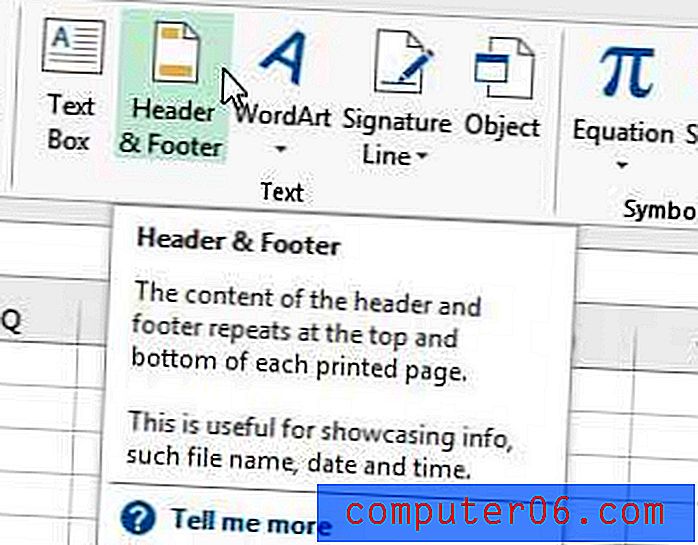
Schritt 4: Wählen Sie den Bereich des Kopfbereichs aus, in den Sie Ihre Informationen aufnehmen möchten, und geben Sie die Kopfinformationen ein.
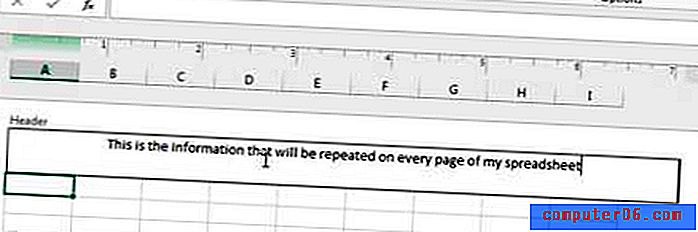
Beachten Sie, dass Sie die Höhe der Kopfzeile erhöhen können, indem Sie den unteren Rand des oberen Randes auf das Lineal auf der linken Seite des Fensters ziehen.
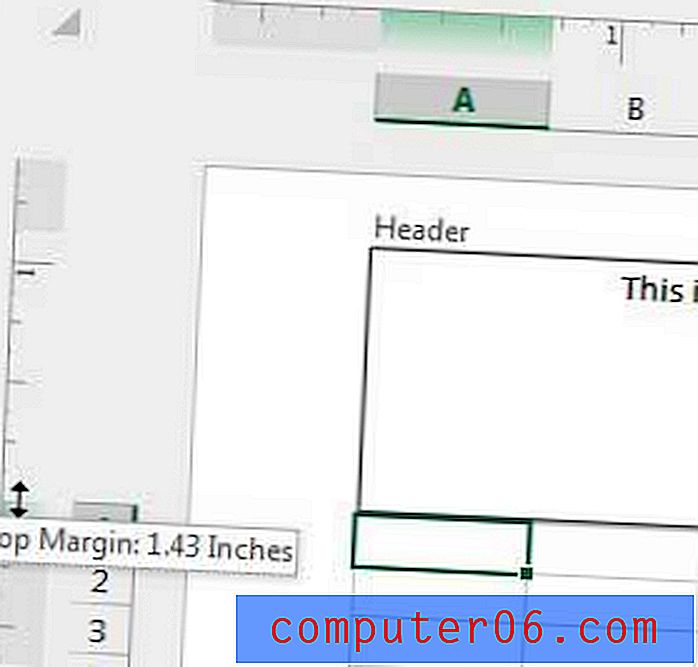
Sie können zur normalen Ansicht zurückkehren, indem Sie in eine der Zellen klicken, oben im Fenster auf die Registerkarte Ansicht und dann im Abschnitt Arbeitsmappenansichten des Fensters auf die Schaltfläche Normal klicken.
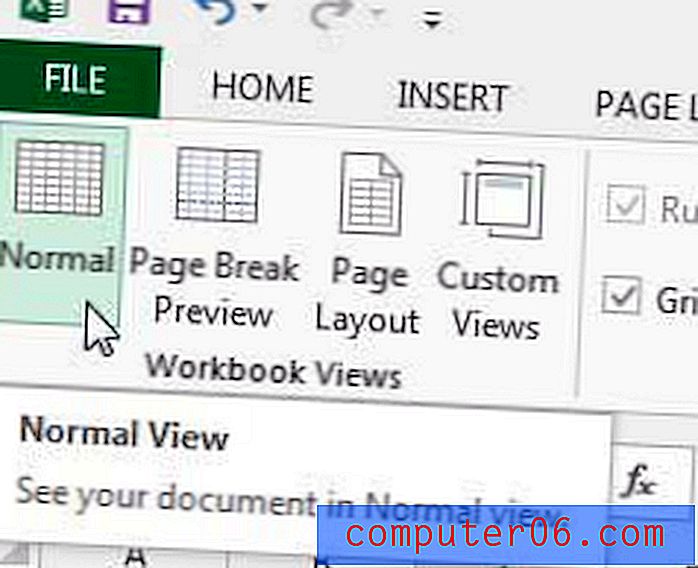
Benötigen Sie ein Bildbearbeitungsprogramm wie Adobe Photoshop, aber der hohe Preis schreckt Sie ab? Erwägen Sie den Kauf einer Abonnementkarte, um den anfänglichen Preis zu senken.
Wenn Sie Ihre Tabelle in Excel 2013 drucken und sie sich auf mehrere Seiten erstreckt, können Sie sie besser lesen, indem Sie Ihre Kopfzeile auf jeder Seite drucken. Klicken Sie hier, um zu erfahren, wie.



